A rotina de quem administra mensalidades de alunos pode ser bem cansativa. Receber comprovantes de pagamento, identificar quem pagou, atualizar a planilha… tudo isso consome tempo e abre espaço para erros. Mas e se esse processo pudesse ser totalmente automatizado? Neste artigo, vou te mostrar como é possível extrair dados de um PDF, organizar essas informações com inteligência artificial e atualizar automaticamente sua planilha de Controle de Mensalidade.
Planilha Utilizada
Nesse artigo, utilizei a planilha Controle de Mensalidade, para mostrar como é possível extrair dados de um PDF de comprovante de Pix e atualizar os registros de pagamentos de forma automática. Essa ação não está na versão vendida, sendo uma melhoria desenvolvida apenas para este exemplo que você poderá implementar.
O Desafio de Integrar PDFs ao Controle de Mensalidade
Quando pensamos em automatizar a gestão de mensalidades, o primeiro obstáculo é claro: os pagamentos chegam em forma de comprovantes em PDF, normalmente enviados pelos alunos por WhatsApp ou e-mail. O problema é que esses arquivos não seguem um padrão fixo.
Problema dos comprovantes de Pix e dados omitidos
Um exemplo clássico está nos comprovantes de Pix. Muitos bancos, por questões de segurança, omitem parte dos dados do pagador. Isso significa que, ao extrair o PDF diretamente, você não consegue identificar de forma confiável o aluno apenas pelo CPF. Essa limitação inviabiliza a automação se você tentar usar apenas o CPF como chave de identificação.
A solução encontrada para identificar o aluno corretamente
A alternativa encontrada foi usar dados únicos do comprovante bancário, como agência e número da conta do pagador. Esses dois elementos são exclusivos para cada aluno e, quando cadastrados previamente na planilha, permitem cruzar as informações do PDF com os registros dos alunos.
Assim, ao extrair o PDF, o sistema verifica a agência e a conta, encontra o aluno correspondente e já atualiza automaticamente o pagamento.
Passo a Passo da Automação com Make e Inteligência Artificial
A automação que vamos detalhar foi construída no Make, uma plataforma poderosa para conectar ferramentas, processar dados e criar fluxos automáticos.
Estrutura da planilha e dados necessários
Antes de tudo, a planilha precisa estar bem organizada. No caso da Controle de Mensalidade, temos duas abas principais:
- Alunos: onde ficam nome, turma, CPF, agência e conta.
- Pagamentos: onde registramos aluno, turma, valor, forma de pagamento, mês de referência e data.
Essa estrutura é a base para que a automação funcione corretamente.
Configurando o cenário no Make (importação, gatilhos e filtros)
O primeiro passo no Make é configurar o gatilho: quando a automação deve rodar?
Existem várias opções: pode ser a cada 15 minutos, em um horário fixo do dia, ou sempre que um novo PDF entrar em uma pasta específica do Google Drive.
O fluxo começa assim:
- O Google Drive detecta que um novo PDF foi adicionado.
- O Make baixa esse arquivo.
- Um módulo especial do Make faz a leitura do PDF.
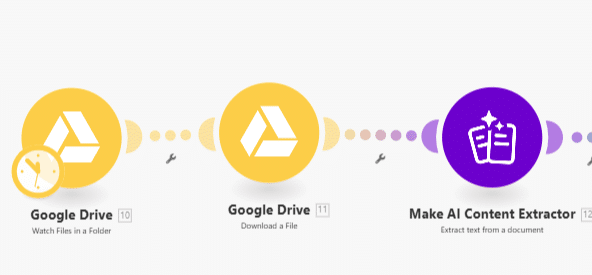
A partir daí, temos um monte de texto desorganizado. É aí que entra a inteligência artificial.
Como a IA organiza os dados extraídos do PDF
O conteúdo do PDF é passado para uma IA (neste caso, utilizando a API da OpenAI).
A IA recebe um comando direto:
“Extraia os seguintes dados: valor, agência, conta bancária e data. Retorne em formato JSON.”
Isso transforma o texto bagunçado em uma estrutura limpa e organizada, algo como:
{ "valor": 350, "agencia": "0123", "conta": "456789", "data": "05/09/2025" }
Com isso, já temos tudo pronto para localizar o aluno e lançar o pagamento.
Inserindo os pagamentos automaticamente na planilha
Agora entra a parte mais interessante:
- O Make procura na aba Alunos quem tem aquela agência e conta.
- Se encontra, segue o fluxo. Se não encontra, envia um e-mail de alerta para que você cadastre o aluno manualmente.
- Encontrando o aluno, o sistema vai para a aba Pagamentos e verifica qual foi o último mês pago.
- Automaticamente insere uma nova linha com:
- Nome do aluno
- Turma
- Forma de pagamento (nesse caso, Pix)
- Mês seguinte ao último pago
- Valor extraído do PDF
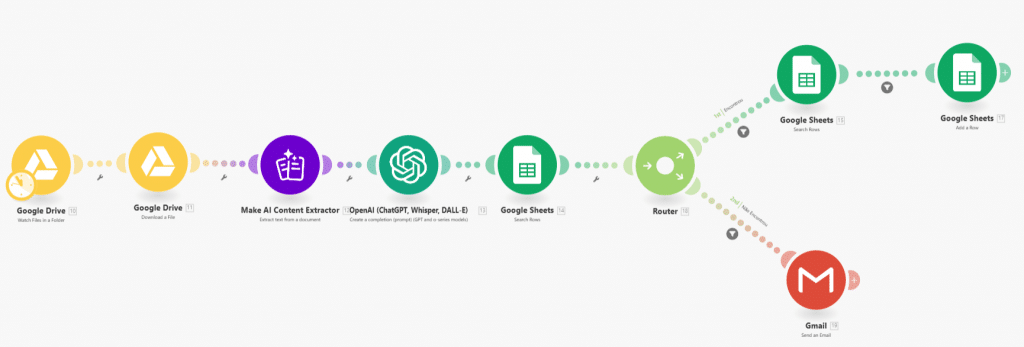
Para evitar duplicação, há um filtro inteligente que garante que apenas a última linha encontrada seja usada como referência.
Benefícios e Possibilidades da Automação
Automatizar esse processo traz uma série de vantagens imediatas, mas também abre espaço para personalizações futuras.
Redução de erros e ganho de tempo
Manter o controle de mensalidades manualmente é trabalhoso. Basta um atraso ou esquecimento e os registros ficam confusos.
Com a automação:
- Você não precisa digitar nada manualmente.
- O risco de erro humano diminui drasticamente.
- Seu tempo é liberado para atividades mais estratégicas.
Personalização para diferentes bancos e comprovantes
Outro ponto importante: cada banco gera comprovantes de Pix de forma diferente. Mas o fluxo pode ser ajustado para lidar com essas variações. É só treinar a IA para reconhecer os diferentes padrões de PDF.
Conclusão
Automatizar a extração de dados de comprovantes em PDF e atualizar sua planilha de Controle de Mensalidade pode transformar completamente sua gestão. Você reduz erros, ganha agilidade e ainda garante que nenhum pagamento passe despercebido.
Essa melhoria é só o começo. A partir dela, você pode personalizar a automação para diferentes bancos, integrar com e-mails ou até criar alertas automáticos para alunos inadimplentes.
Perguntas Frequentes (FAQs)
1. Posso usar essa automação mesmo com outros tipos de PDF?
Sim, mas será necessário ajustar os comandos para que a IA consiga interpretar corretamente o modelo de cada PDF.
2. O que acontece se o pagamento não for identificado?
O sistema envia um e-mail de aviso para que você faça a checagem manual e cadastre o aluno ou ajuste os dados.
3. Preciso de conhecimento avançado para usar o Make?
Não. A plataforma é bastante intuitiva, e você pode importar cenários prontos. Pequenos ajustes serão necessários, mas nada muito técnico.